Ja jūs šeit lasāt šo ierakstu, pastāv liela varbūtība, ka esat dzirdējis vai mijiedarbojies ar Github, un tagad vēlaties uzzināt Git. Pirms turpināsim jums parādīt dažas atdzist Git komandas, sapratīsim atšķirību starp Git un GitHub.
Gits un Gitubs
Vispirms apspriedīsim Gitu. Ievietojot to visvienkāršākajā veidā, Git ir izplatīta versiju kontroles sistēma, ko izmanto, lai pārvaldītu projektu attīstības avota kodu vēsturē. Git ir kā sadarbības rīks, kas ļauj vairākiem izstrādātājiem dot ieguldījumu vienā projektā.
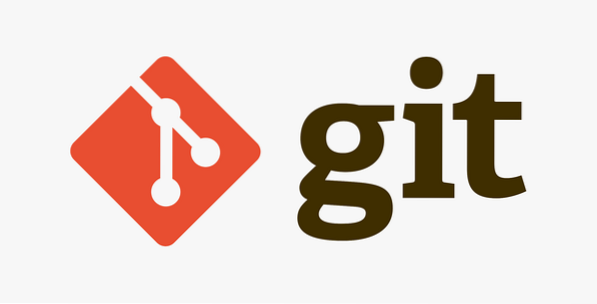
Pieņemsim, ka jums ir izstrādātāju komanda, kas strādā pie informācijas pārvaldības sistēmas izstrādes. Daži strādās ar GUI, citi - ar datu bāzi un citi - ar sistēmas funkcionalitāti. Šāda projekta vadībai būtu nepieciešams izmantot USB diskus, lai koplietotu kodu starp izstrādātājiem. Tomēr, izmantojot Git, izstrādātāji var pievienot savu kodu projektam, nepārrakstot nevienu projekta daļu.
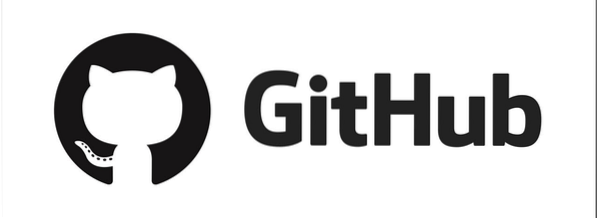
Savukārt Github ir tiešsaistes platforma, ko izmanto Git repozitorija mitināšanai. Kaut arī Git ir komandrindas lietderība, Github ir tīmekļa saskarne, kurā ir vēl vairāk papildu funkciju, lai pārvaldītu projektu.
Top 20 Git komandas
Šajā amatā es jums parādīšu top 20 git komandas, kas noderēs, pārvaldot jūsu projektus.
1. Git Init
git init
Šī komanda inicializē jūsu direktorijā esošo git repozitoriju un izveido .git mape. Kā [dot] failu, .git direktorijs ir paslēpts, un, iespējams, jums būs jāatspējo šī funkcija sistēmā Windows vai jāizmanto komanda ls -a Linux, lai to redzētu. Tomēr labāk to atstāt kā tādu un netraucēt šīs mapes saturu.
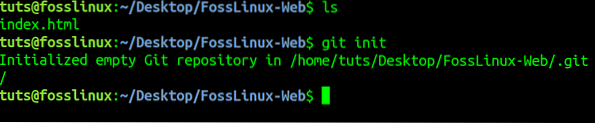
2. Git Config
git config -global lietotājs.nosaukums “Jūsu lietotājvārds šeit” git config -global lietotājs.e-pasts “user @ domain.com ”
Šī komanda konfigurē lietotājvārdu, e - pastu, failu formātus utt., ar Github vai tiešsaistes platformas, kurā mitina jūsu repozitoriju, versijām.

3. Gits Klons
git clone "url.git "
Šī komanda lejupielādē / klonē krātuvi no attālā avota uz vietējo mašīnu. Piemēram, klonēsim reavera krātuvi mūsu vietējai mašīnai. Reaver ir atvērtā koda rīks, ko izmanto bezvadu iespiešanās testēšanā.
git klons https: // github.com / t6x / reaver-wps-dakša-t6x.git
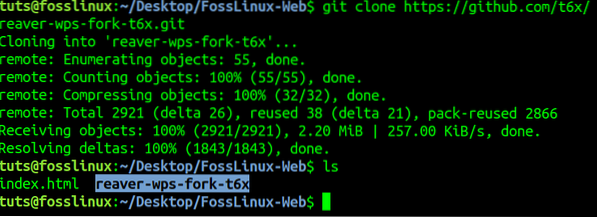
Palaidot komandu ls, mēs redzam, ka mape Reaver ir veiksmīgi klonēta.
4. Git statuss
git statuss
Komanda Git Status parāda visu informāciju, kas jums jāzina par vietējo repozitoriju. Tajā ietilpst filiāle, pie kuras jūs atkal strādājat, faili, kas atrodas indeksā un nesekotajos failos, un modificētie faili.
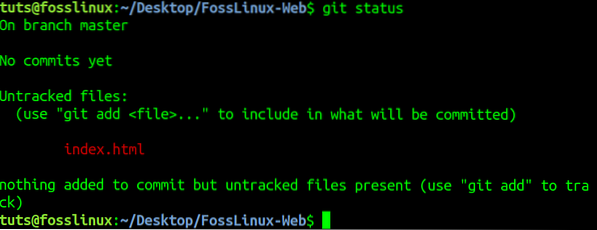
5. Git Add
git pievienot
Git Add komanda pievieno neuzmeklētus failus, kas atrodas jūsu darba direktorijā, lai indeksētu, lai būtu gatavi saistīties ar mūsu attālo repozitoriju. Iepriekšējā piemērā “git status” mēs redzam mūsu indeksu.html ir nesekots fails.
Pievienosim to indeksam, lai apņemtos izmantot komandu git add. Skatiet attēlu zemāk.
git pievienot indeksu.html
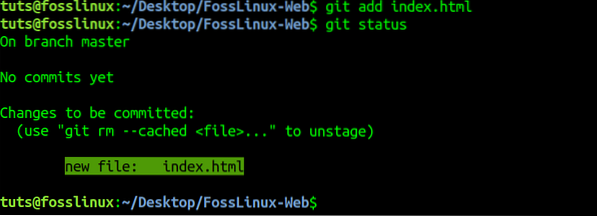
Atkārtoti palaižot komandu 'git status', mēs redzam indeksu.HTML fails ir pievienots indeksam un gatavs saistībām.
6. Git Noņemt
git rm - kešatmiņā [faila nosaukums]
Komanda Git Remove noņem no darba direktorija pievienotos failus indeksēšanai. Noņemsim indeksu.html, ko mēs teicām iepriekšējā piemērā.
git rm indekss.html
git rm - kešatmiņā saglabāts indekss.html
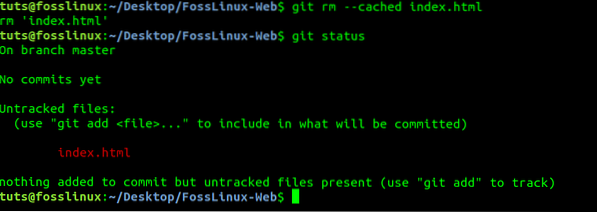
7. Git apņemties
git apņemties
Komanda Git Commit saglabā jūsu izmaiņas vietējā repozitorijā, kas ir gatava virzīšanai uz attālo repozitoriju. Šai komandai ir trīs argumenti;
- -m (ziņojums)
Ļauj atstāt piezīmi par izmaiņām, lai kolēģi varētu saprast, kas noticis. Skatiet piemēru zemāk.
uzlabots dizains kontaktu lapā."
- -a
šis arguments ņem vērā visas izsekotajos failos veiktās modifikācijas.
- -grozīt
Šis arguments atjaunina pēdējo saistību ar visām citām pakāpeniskām izmaiņām vai jebkuru pēdējo saistības ziņojumu.
8. Git Diff
git dif
Git Diff komandā ir uzskaitītas visas nesekotās izmaiņas. Piemēram, pievienosim mūsu indeksam kādu HTML kodu.pēc tam palaidiet komandu git diff. Skatīt izeju attēlā zemāk.
9. Git Reset
git reset
Git Reset komanda atceļ jūsu faila darbību un ievieto darba direktoriju un indeksu pēdējās saistības stāvoklī. Tas saglabā visas failā veiktās izmaiņas.

10. Git žurnāls
git žurnāls
Šajā komandā ir norādīta filiāles versiju vēsture, pie kuras pašlaik strādājat.
Lai uzskaitītu faila versiju vēsturi, varat izmantot komandu 'git log' ar parametru '-follow'. Piemēram;
git log - sekošanas indekss.html
11. Git Show
git šovs
Šajā git komandā ir norādītas failā veiktās izmaiņas un konkrētās saistības metadati.
12. Git Tag
git tags
Šajā komandā ir norādīti tagi norādītajai saistībai.
13. Git filiāle
git filiāle
Git branch komandā ir uzskaitītas visas filiāles, kas atrodas jūsu vietējā repozitorijā.

Lai izveidotu jaunu filiāli, izmantojiet zemāk esošo sintaksi.
git filiāle [new-branch-name]
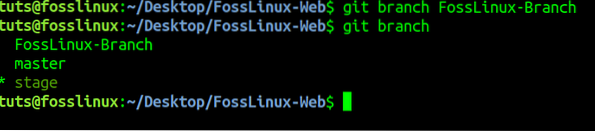
Ņemiet vērā, ka pirmo filiāli varēsiet izveidot tikai pēc pirmās saistību izdarīšanas.
Lai izdzēstu filiāli, izmantojiet zemāk esošo sintaksi.
git filiāle -d [filiāles nosaukums]
14. Git Checkout
Git izrakstīšanās komanda ļauj pārslēgties starp filiālēm, kas atrodas jūsu vietējā repozitorijā.
git checkout [filiāles nosaukums]

Ja jūsu norādītā filiāle nav, pievienojiet parametru -b, lai izveidotu filiāli.
git checkout -b [filiāles nosaukums]
15. Git sapludināt
git filiāle [filiāles nosaukums]
Šī komanda apvieno norādītās filiāles vēsturi pašreizējā darba filiālē.
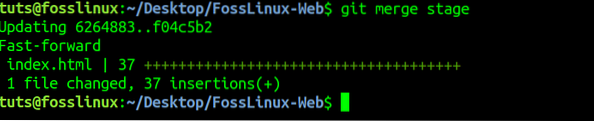
16. Git Remote
Šī komanda saista vietējo repozitoriju datorā ar attālo krātuvi.
git tālvadības pievienošana [mainīgais-nosaukums] [Attālinātā repo-apkalpošana-saite]

17. Git Push
git push [mainīgais nosaukums] [filiāles nosaukums]
Šī komanda nospiež / nosūta jūsu veiktās izmaiņas Github vai Bitbucket attālajā krātuvē.
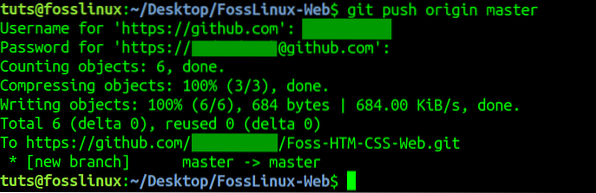
Lai virzītu visas vietējā repozitorija filiāles uz attālo repozitoriju, izmantojiet zemāk esošo sintaksi.
git push-all [mainīgais nosaukums]
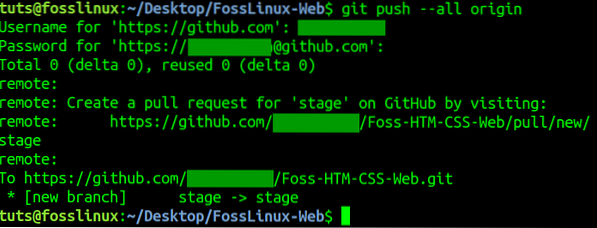
18. Git Pull
git pull [tālvadības repo-saite]
Šī Git komanda izgūst attālās repozitorija izmaiņas un apvieno tās ar vietējo repozitoriju.

19. Git Stash
git atlicināt ietaupīt
Iepriekš minētā Git Stash komanda īslaicīgi saglabā visus izsekotos failus.

git atlicināt pop
Šī git komanda atjauno visus nesen saglabātos failus.
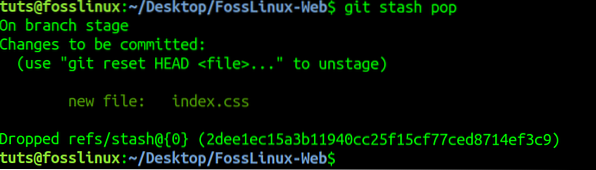
20. Git fsck
git fsck
Git failu sistēmas pārbaude (fsck) pārbauda vietējā repozitorija Git failu sistēmas integritāti, identificējot bojātus objektus.

Ir noderīgi iepazīties ar to, kā darbojas dažādas Git komandas, it īpaši, ja jūs to izmantosiet, lai pārvaldītu savus projektus. Par laimi, lielāko daļu no šīm komandām ir viegli saprast, un jums, iespējams, nevajadzēs izmantot katru no tām.
 Phenquestions
Phenquestions











